iPhone'dan veriler nasıl silinir? iPhone veya iPad'deki tüm veriler nasıl silinir?
Kişisel olmayan güç, iPhone mobil cihazının Vlasniklerini nasıl ve neye yatırım yapacakları ve onu yenisine kuracakları konusunda suçluyor. Bununla birlikte, ağustos böceklerinin adımları (genellikle ön seçimler olmadan) değişmez ve gerekirse vickonnannya zovsim protilezhnogo zavdannya. Yani, iPhone'dan fiziksel bir kayıt, video klip, fotoğraf, liste ve diğer özel verileri görmek gerekiyorsa. Bu yazıda, akıllı telefonun küresel saflaştırılması yöntemlerinin yanı sıra bellekte birden fazla içerik kategorisinin seçilmesi (zil sesinden videoya) ele alınmaktadır.
Telefondaki tüm bilgileri görüntüleyin
Yöntem No. 1: yeni işlevi etkinleştirme
1. iPhone döşeme menüsündeki “Kurulum” simgesine tıklayın.
2. "Temel" alt bölümüne gidin.
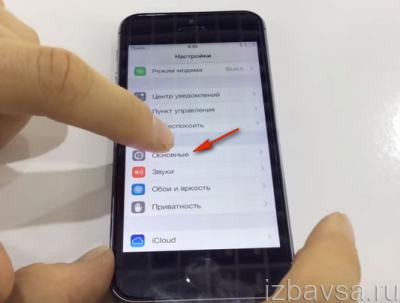
3. "Atla"yı seçin.
4. "İçeriği sil ve düzelt" alt menüsüne tıklayın.

5. Ek veriler panelinde, iPhone'daki tüm veri dosyalarını ve verileri silmek için "iPhone'u Sil" öğesini seçin.
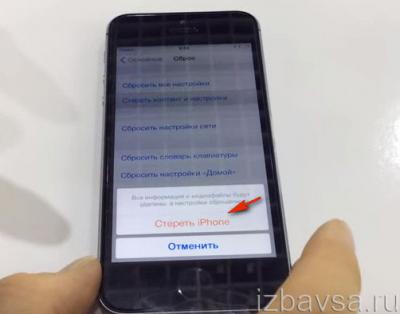
Not. Bu işlevi etkinleştirmeden önce, akıllı telefon bir Apple Kimliği (nesne kaydı tanımlayıcısı) talep edebilir.
2 numaralı yöntem: iTunes'da temizleme
1. iTunes yöneticisini bilgisayarınıza kurun (yükleyiciyi yalnızca tesis dışında kurun!).
2. iPhone PC'ye USB kablosuyla bağlanın.
3. Telefonda kazanan kimliği kullanarak müşteride oturum açın.
4. "Oglyad" bölümüne gidin (yatay menüdeki ilk öğe).
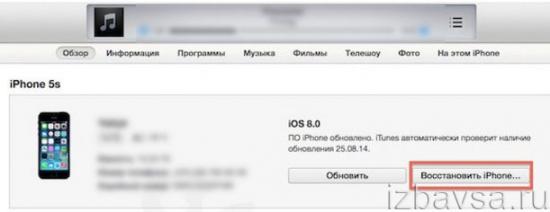
5. "iPhone'u Geri Yükle ..." düğmesine basın. Bu işlevin etkinleştirilmesi, koristuvach'ın tüm içeriğini silmenize, güncellemeyi sıfırlamanıza, iOS ve sistem üretici yazılımını kalan sürüme güncellemenize olanak tanır.
“iPhone'umu Bul…” düğmesine bastığınız anda, “iPhone'u Bil” düğmesini kapatmanız gereken pencere görünecektir, aşağıdakilere tıklayın:
- "Nalashtuvannya" mobil cihazına gidin;
- "iCloud" şubesine gidin;
- "iPhone'u Bil" seçeneğinde "Wimk" değerini ayarlayın. (Wimkneno);
- iTunes'a geri dönün ve "Oglyad" şubesinde tekrar "Geri Dön" düğmesini tıklayın.
Ekleyeceğim tüm dosya ve dizinler temizlenecek. Aslında, özel verilerin gizliliğinden korkmadan zaten satabilir veya başka bir vlasnik'e aktarabilirsiniz.
Ve tıpkı vinil gibi, yalnızca temas noktalarının korunması gerekir,
Apple kimliğinden nasıl kurtulurum?
Pratik olarak, ne iTunes'da, ne telefonlarda, ne de diğer üçüncü taraf hizmetlerinde ek normal işlevler kullanılarak bir yüz kaydı görmek imkansızdır. Є bu görevi tamamlamanın iki yolu.
1 numaralı yöntem: teknik donanıma geri dönün
Not. Uygulama için verilen yöntem bilgiye ihtiyaç var ingiliz filmi veya program-çevirinin "hizmetkarları" (makine metinleriyle içme hizmetinde bunlara da bakılabilir).
1. Sayfayı tarayıcıda açın - apple.com/support/feedback (sayfanın tasarımı için alanlar teknik Destekşirketler).
2. Form alanlarını doldurun. "Gerekli" işaretinden gelen veriler obov'yazkovo olarak belirtilmelidir. Aksi takdirde, sayfa çıkarılamaz.
- "E-posta" alanına adresi girin posta ekran görüntüleri oblіkovy kaydını kaydeden;
- Konu bölümünde kimliğin ayrıntılarını kısa ve öz bir şekilde belirtin;
- "Yorum" için tanımlayıcıyı neden kaldırmak istediğinizi girin.
3. Sayfayı Apple sunucusuna göndermek için "Öneriyi Gönder"e basın.
Doğrulama metni doğru bir şekilde katlanır ve sayfanın tüm detayları doğru bir şekilde düzenlenir, teknik destekten gelen e-postanın talimatları üzerine 7-30 gün sonra, sayfa onay talebinden gelir. kimliğin doğrulanması.
Yöntem #2: Kimliği Dondur
Bu yöntemi kullanırken, kimliğin kullanımı eklenmez, ek değişiklikler için bu işlevin devre dışı bırakılması artık gerekli değildir.
1. Bir bilgisayarda, bir tarayıcıda, web sayfasında - appleid.apple.com (şirketin dışı) açın.
2. "Apple Kimliğini Kontrol Et" düğmesine tıklayın.
3. Oturum açın: kimliği (dondurmanız gereken) ve şifreyi girin.
4. Geçerli e-posta da dahil olmak üzere genel kayıttaki tüm geçerli verileri önizlemedeki gerçek verilerden değiştirin.
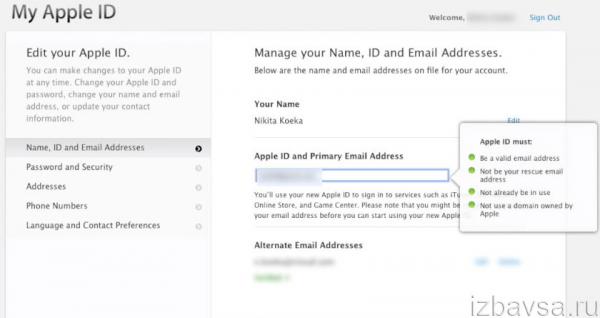
Apple Kimliği değiştirme prosedürünün tamamlanmasından sonra, artık sizin için bir formalite değildir.
Fotoğrafları nasıl görebilirim?
Fotoğraf erimesinden vizyon
1. İnceleme modunda bir fotoğrafı kaydetmek için sağ alt köşedeki "Koshik" ucuna basın.
2. Aynı anda çok sayıda fotoğraf görmek için:

- "Photoplivka" dağıtım merkezine gidin;
- sol alt bobindeki "ok" simgesini bastırın;
- sanki temizlemek gerekiyormuş gibi fotoğrafların minyatürlerine parmağınızı sokun;
- "Görünürlük" düğmesine basın.
Fotoğraf albümlerinin görünümü
1. Fotoğraf programını başlatın.
2. Alt menüde Albümler dağıtımına gidin.
3. Düzenleme işlevini etkinleştirin.
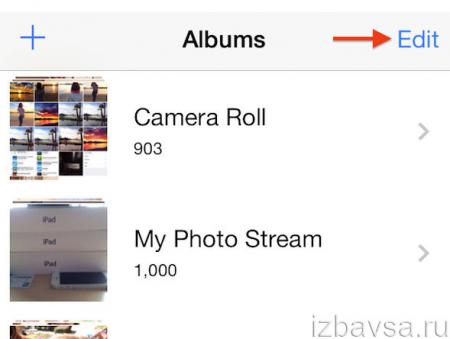
4. Temizlemek istediğiniz Topnіt albümü. Ardından beliren "Sil" düğmesine basın.
5. “Emin misiniz…” (eminsiniz) ek panelinde tarihi onaylayın: “Albümü Sil” yazana kadar parmağınıza dokunun.
iTunes'da bir fotoğraf albümünü temizleme
1. PC'ye iTunes yöneticisini kurun, yoga çalıştırın ve oturum açın.
2. iPhone'unuzu USB bağlantısıyla bilgisayarınıza bağlayın.
3. Yönetici panelindeki eklenti simgesine tıklayın.
4. "Fotoğraf" klasörüne tıklayın.

5. Alt panelde, "...fotoğraflar:" açılır menüsünden, temizlemek istiyorsanız bir klasör seçin.
6. “Fotoğrafları senkronize et…” seçeneğinin işaretini değiştirin.
7. Ek pencerede "Fotoğrafların görünürlüğü..." seçeneğine basın.
8. Yönetici penceresinin sağ alt kısmındaki "Durdur" düğmesine basın.
9. Tamamlanan işlemi kontrol edin.
SMS nasıl düzenlenir?
1. Telefon menüsünün yanındaki “Bilgi”ye basın.
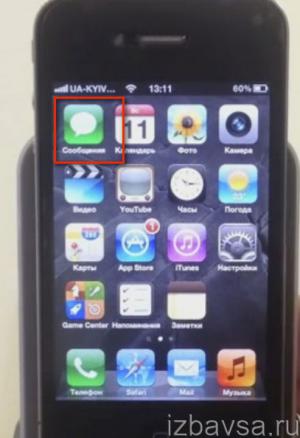
2. Belirli bir abonenin listeleme geçmişini görüntüleyin (o isme dokunun).
3. "Düzenle" düğmesine basın.
4. Uygunsuz SMS'i seçmek için parmağınızla basın.

5. "Görünürlük" düğmesine basın.
Müzik ve video görünümü
1. iTunes'u başlatın, yetkilendirme verilerini girin. Bağlanmak iPhone bilgisayar USB kanalı aracılığıyla.
2. Yöneticinin menü çubuğundaki ekle simgesine tıklayın.
3. Ayıya tıklamak için "Bak" sekmesine tıklayın.
4. Ana panelin 'Parametreler' bölümünde 'Müzik ve videoyu manuel olarak indir' seçeneğini açın.
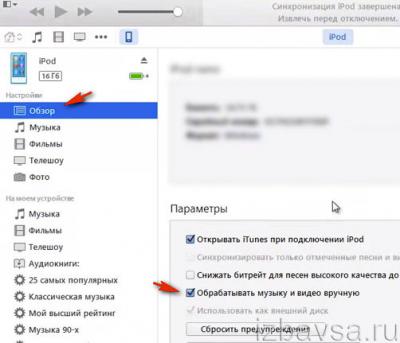
5. Tarihi onaylayın: yeni pencerede "Tamam" düğmesine basın.
6. Panelin altındaki "Kapat" düğmesine basın.
7. "Müzik" sekmesine gidin ve tüm uygunsuz şarkıları görün:
- ayının sol düğmesine bir tıklama ile görün: seçerek - art arda CTRL tuşuna basarak - Shift tuşuna basarak;
- veya tıklayın sağ düğme belirli bir yolda ve ardından bağlam menüsü"Görünürlük"e basın.
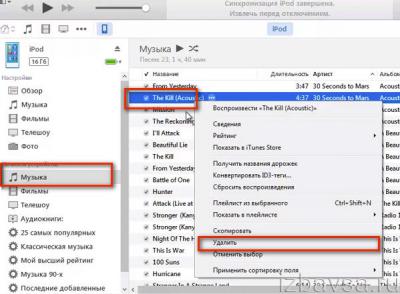
Aynı şekilde “Film” ve “TV Show” dağıtımlarında da videoları kaydedebilirsiniz.
Yardım için zil sesi nasıl temizlenir iTunes?
1. iTunes penceresinde, "Parametreler" bölümündeki "Oglyad" sekmesinde, "Müzik ve videoyu manuel olarak işle" ek yükünü işaretleyin (ensign'ı ayarlayın).
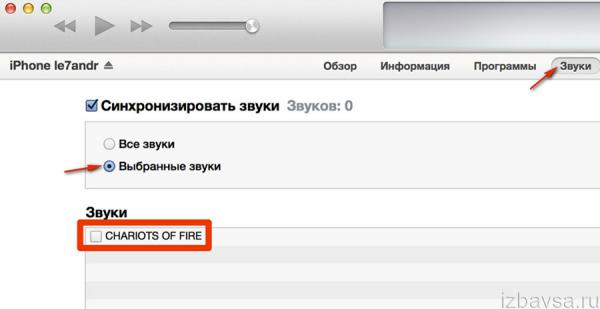
2. Sesler (zil sesleri) sekmesine gidin.
3. "Sesleri senkronize et" kutusunu "işaretle" olarak ayarlayın. "Sesleri seç" düğmesinin yanındaki radyo düğmesini tıklayın.
4. Aramak istediğiniz zil seslerinin yanındaki sancağı alın.
Not. Zil sesleri iPhone'dan kaldırılacak, ancak iTunes ortamından silinecektir.
Hoşgeldiniz iPhone dış görünümü! Yeni gelenin daha bayat içeriğe sahip olmasına izin verin.
Aynı zamanda yeni gadget'lar daha hızlı hale geliyor, eskilerini düşürüyor, bu nedenle, iPhone'u satmadan önce temizlemek gibi, zenginler için daha da alakalı.
İlk olarak, iPhone ve iPad'deki önbelleği temizleyin, fikrinizi değiştirin, sistemde hangi verilere, nelere sahip olduğunuza gerçekten ihtiyacınız yok. Başka bir durumda, bilgileri bilgisayara aktarmayı unutmayın. Verilerin bilgisayara kaydedilmesi için telefonu iTunes'dan senkronize etmesi gereken kişiler için. Yeni bir iPhone veya iPad alırken bu bilgiler kolayca yeni sistemlere aktarılabilir.
iPhone ve iPad temizleme algoritması (yöntem 1)
- Biri basit yollar iPhone ve iPad'inizi temizleyin fabrika ayarlarına sıfırlanacak: böylece tüm notları, kişiselleştirmeyi de görebilirsiniz. Kimin için "Temel" e gitmemiz gerekiyor.
- iPhone ve iPad'inizi temizlemek o kadar kolay değil. Listeden "Görünürlük içeriği ve güncelleme" öğesini seçin.
- Bir kontrol edelim, "iPhone'u Temizle" seçeneğine tıklamanız gerekiyor.
- Bundan önce hazırlanın, iPad veya iPhone'unuzdaki önbelleği temizlemeden önce, temizlemenin bitmesine bir veya bir yıldan biraz daha az bir süre ödemeniz gerekecek.
- Son kez, yüz kaydını görmek için (Apple web sitesinden) supportprofile.apple.com/Login.do adresine gitmeyi unutmayın.
iPhone ve iPad temizleme algoritması (yöntem 2)
- iPhone veya iPad'i seçerek silmek için iDevice menüsünden "Kurulum" - "Temel" öğesini seçin.
- İPad veya iPhone'daki belleği temizlemek için pencerede "Atla" yı tıklamanız gerekir.
- Uzakta, gerekli olanı seçmenin gerekli olduğu indirim olanakları gösteriliyor. İPad veya iPhone'daki geçmişi temizlemek için "Tüm ayarları kaldır" a basmanız gerekir - ardından kilidi açmak için şifreyi, arka plan ekran koruyucusunu ve iDevice için diğer ayarları göreceksiniz. “Sabitlenen içeriğin görünürlüğü” saldırısı ile cihaz fabrika ayarlarına yani tobto'ya dönecek. Tüm programları, videoları, kişileri ve diğer verileri bulun. "Çitin dikişini at" düğmesine bastıktan sonra, çitin dikişinin yanı sıra gerçek wi-fi bağlantısını da görebilirsiniz. Bu listede başka uzak düğmeler de vardır: klavye sözlüğü, Ana Sayfa düğmesi ve coğrafi konum ilerlemesi için. iPhone 4 veya iPhone 5'i eski modellerle aynı şekilde tekrar temizleyebilirsiniz.
iPhone ve iPad'i testere ve diğer zabrudnenlerden temizleme
Hızlı ve başarılı bir temizlik için bir değnek, kürdan ve kolonya ve yanık ile değiştirilebilen alkole ihtiyacınız var. Alkole batırılmış bir çubukla, ekranlı kasadaki çubukların yarıklarını ve yuvalarını silin. Bir kürdan ile gövdedeki ağız açıklıklarından ahşabı dikkatlice çıkarın. Ekranı işlemek için özel servoların mevcudiyeti için, alkole batırılmış pamuklu çubukla silin.
Satmadan önce iPad veya iPhone'unuzu temizlemeyi seçerseniz, hangi telefonun aşağıdakilerle donatıldığını kontrol etmeyi unutmayın: şarj eki, kulaklıklar, USB kablosu, taşınabilir adaptörler, çanta ve içinde. Detaylar da temiz görünüyor ve onları pamuklu çubuklar, diskler ve alkol yardımıyla yatak başı kampına getirebilirsiniz.
Artık iPhone ve iPad'de belleği nasıl temizleyeceğinizi biliyorsunuz, gadget'ları yeni bir casusa aktarmak için uygun şekilde hazırlayabilirsiniz.
Bir gadget olsun ya da olmasın, bilgileri girdikten sonra temizlenmesi gerekir. Ek binaları satmadan önce sürece özellikle dikkat etmeniz önerilir. Aksi takdirde Yeni Koristuvach vovolody diğer insanların haraç. Makale, iPhone 4'ünüzü satmadan önce nasıl düzgün bir şekilde temizleyeceğinizi anlatacaktır. Kararınızı vermek için hangi talimatlar önerilir?
işlemden önce
"Neverlok" statüsünü ekleyebileceğimizi önceden bilmek bizim için önemlidir. Vіn vkazuє bunlar, scho iPhone asla kilit açma sürecinden geçmedi. Daha sonra, gadget'ın tüm açıklamalarından sonra, bir sesle çalışmak normaldir.
Biçimlendirmeden sonra bir iPhone'un engellemesini kaldırmak, akıllı bir oyun aygıtına dönüşür - interneti yakalamayı bırakırsınız. Yakshcho durumu neіdomy ekleyeceğim, hepsi koristuvach "mayıs" da soyuyor. Sürecin nasıl sonuçlanacağını tam olarak söylemek mümkün değil.
telefonunu çiz
Satmadan önce iPhone 4 nasıl temizlenir? İlk yol, mobil eki olan bir robot kullanmaktır. Alt bölümün gelişiminin en geniş çeşidi. olmadan iPhone'daki verileri görüntüleme ek takviyelerє en basit dієyu.
Bıyık kіlka tıklar - ve sipariş vikonan olacaktır. Satmadan önce iPhone 4 nasıl temizlenir? Talimatları izlemeniz gerekir:
- Mobil uygulanabilirliği artırın ve ilginizi yakalayın.
- "Parametreler" menü öğesine gidin. Orada "Temel" - "Skidannya" yı görmeniz gerekiyor.
- "İçeriği sil ve düzelt" öğesini seçin.
- Dekilka bizi bir kez daha doğruluyor. Bunun için "Görünürlük" düğmesini seçmek gerekir.
- Apple Kimliği gibi bir kod girin. Tsey Krok kaçırılmamalıdır. Görünüşe göre iCloud'da "iPhone'u Tanı" özelliği etkin.
Açıklanan tüm adımlar tamamlanır tamamlanmaz, akıllı telefon yeniden yenilecek. Bundan sonra bilgiler silinecektir. Gadget'ın yeterli pil şarjına sahip olduğuna dikkat etmek önemlidir. Format atmak için pilin %25'e yakınını boşaltmak gerekiyor. ![]()
iTunes kurtarmaya
iTunes üzerinden satış yapmadan önce iPhone 4 nasıl tekrar temizlenir? Zrobiti o kadar önemli değil. Belki bir cep telefonuyla çalışırken olduğu gibi düşünmek çok kolaydır.
iPhone'u biçimlendirme prosedürü nedir? Gerekli:
- Bilgisayara güncel olarak yükleyin iTunes versiyonu mobil eklentinin diğer işletim sisteminiz için
- Ek bir USB kablosu kullanarak akıllı telefonunuzu PC'nize bağlayın.
- iTunes'u başlatın. Kontrol edin, bağlantı yuvaları işletim sistemi tarafından algılanacaktır.
- Akıllı telefon menüsünden "Bak" sekmesini seçin.
- "Bilgi..." ye basın.
- Gerekli öğeyi seçin. Ürün yazılımı önceden hazırlanacaktır.
Bir iPhone 4'ü bilgisayar aracılığıyla satmadan önce nasıl temizleyeceğimi buldum. Kural olarak, abone hangi biçimlendirme yöntemini seçeceğini kendisi seçer. Aslında, her şey daha basit, daha kolay. 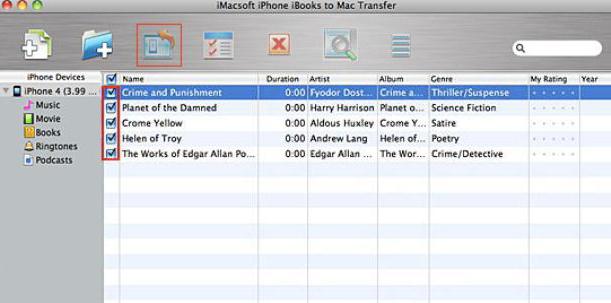
Vіddalene formatuvannya
Vіdstanі'da çocukları virishiv yapan mucizevi bir şekilde onlara gelme zamanı geldi. Bazı durumlarda, satıştan önce iPhone 4'ünüzü temizlemeniz istenebilir. Chi vzagali bu kadar robiti olabilir mi?
Cevap basit: evet, deri Vlasnik iPhone Gadget'ınızı biçimlendirmek çok uzakta. Kimin için yeterli anne iCloud'a bağlı. Tsey servisi düşüncelerinizi özel bir zusil olmadan hayatta şımartmanıza izin verir! Bir bilgisayar aracılığıyla Bazhano pratsyuvati z kasvetli danikh.
iCloud yardımı için biçimlendirme şu şekilde yapılır:
- Bilgisayarınızdaki herhangi bir tarayıcının icloud.com tarafını açın.
- Hizmette yetkilendirmeyi iletin.
- iPhone'umu Bul uygulamasını başlatın.
- "Tüm ekler" düğmesine basın. Listeden gerekli gadget'ı seçin.
- "iPhone'u Sil" düğmesine tıklayın. görünmek için yaz Sağ Taraf görüntülemek.
- "Sil" üzerine tıklayın.
- Apple Kimliği bilgilerimi tekrar gireceğim. Oblikovogo kaydı için yalnızca bir parola gereklidir. Bu krok gereklidir, böylece akıllı telefon kazanmak için ne yaparsınız, fikrinizi değiştirebilirsiniz.
- İşlemi tamamlamak için "Dal" ve ardından "Bitti" üzerine tıklayın.
Satmadan önce iPhone 4 nasıl temizlenir? Lütfen artık besin zinciri hakkında endişelenmeyin. Kapalı akıllı telefon ile priyom pracyuє navit tarafından propionasyon. ![]()
biçimlendirmeden sonra
ne verdin Ayrıca abone akıllı telefonun hafızasını formatladığından sizden ya verileri yenilemeniz ya da robotu yeni bir hesapla göndermeniz istenecektir. İlk seçenek, bir sonraki tarih için bilgi iadesine tabi olabilir. Akıllı telefonun satılması planlanmıyorsa, bir kereden az gelir. Diğer yönde ise başka bir kelime üzerinde sıralamak gerekir. Vono, Koristuvach'tan paranın %100'ünü çekmenize izin verir.
Şimdi iPhone 4'ü satmadan önce nasıl temizleyeceğimi buldum. Parolanızı unutursanız fabrika ayarlarına sıfırlama yapmanız gerekir iTunes'a Yardım. Diğer faaliyetlerde ise aboneye elden yapılıyormuş gibi yapılabilmektedir. İşin çoğu, iCloud veya bir mobil eklenti ile pratiktir. Bundan sonra, bir seçenek varsa toplam patinaj Danyh, dön їх içine girme.
Günümüzde akıllı telefonlarda ve tabletlerde zaten çok sayıda özel bilgi var - finansal veriler, fotoğraflar ve videolar, özel listeleme, İnternet'teki hizmetler için şifreler, programlar ve dijital belgeler. Bundan önce, ekleri satmadan önce iPhone ve iPad'deki tüm içeriği silmek gerekir.
Mobil eki başka bir koristuvachev'e satmaya veya devretmeye hazırlanırken, tüm dosyaları silmeniz gerekebilir. Kimin yanında uzun bir yol yaratacak yedek kopya vmіst i vknuti deyakі bu hizmeti yerine getirir. Dizinin altındaki kılavuzda gerekli tüm adımların izlenmesi önerilir.
iPhone satışı için talimatlar geliyor:
Bundan önce, gadget'ı başka bir koristuvachev'e nasıl aktaracağınız, fikrinizi değiştirin, tüm özel verileri gördünüz. Yeri korumak ve yeni vlasnik'e teslim etmeden önce fabrika ayarlarına döndürmek için aşağıya gelin.
1. Bir yedek kopya oluşturun.
Bunun için iTunes'u açın ve gadget'ınızı bilgisayara bağlayın ve sol üst köşedeki simgeye tıklayın. Aşağı kaydırın ve "Hemen bir kopya oluştur" düğmesini tıklayın.
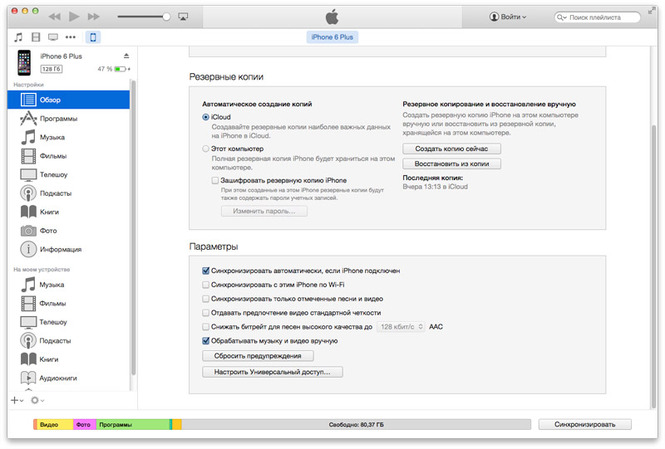
Yedekleme yapmak için bir uzantıya veri kaydetmek için 10 adede kadar hvilin içmek mümkündür. İçindeki tüm dosyalarınıza ve özel bilgilere sahip olacak. narazi Açık mobil uzantı. Yeni bir cihazda yeni bir cihaz satın aldıktan sonra, siparişi takip etmeniz ve ardından "Kopyayı gözden geçir" düğmesini kullanmanız gerekecektir.
2. Apple hizmetlerini devre dışı bırakın.

SMS uyarı teslimi sorunlarına takılmamak için iMessage oturumunu kapatmanız gerekir. iMessage'ı devre dışı bırakmak için, Ayarlar -> Bildir menüsüne gidin ve "iMessage" değiştirme anahtarını "Devre Dışı" konumuna getirin. Ayrıca Ayarlar -> FaceTime şubesinden FaceTime hizmetini kapatmanız önerilir.
3. iCloud'dan görüntüleyin.
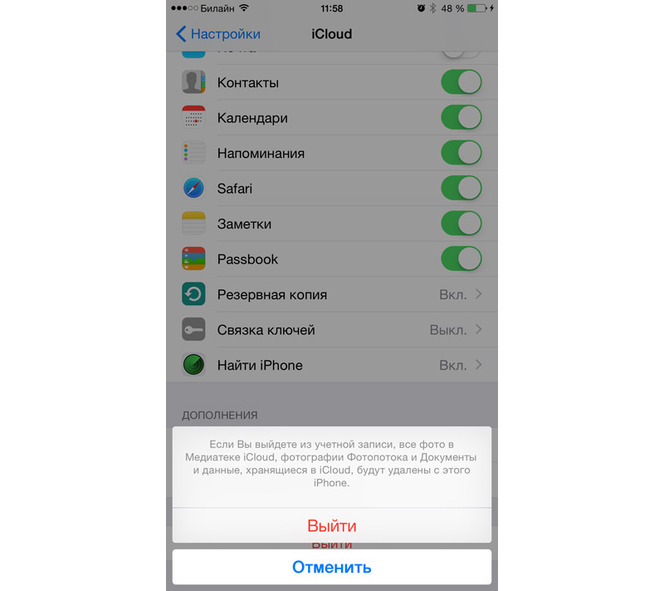
Eğik kaydınız, fotoğraflar, belgeler, postalar dahil olmak üzere büyük miktarda özel bilgi içerebilir. Tüm iCloud verilerini gadget'tan silmek ve açmak için oblikovogo kaydı, Ayarlar'a gitmeniz, iCloud sekmesini seçmeniz ve "Giriş" düğmesine basmanız gerekir. Bu şekilde, tüm özel bilgileri göreceksiniz, ancak uzaktaki depoda kendinizi kurtarmazsanız, yeni uzantıdaki eğik kayıt parametrelerinin girilmesinden sonra tekrar müsait olacaksınız.
4. Kendi yerimde göreceğim.

İçeriği iPhone ve iPad'den silmek için, Ayarlar -> Temel -> Sil'i seçin ve ardından - "İçeriği sil ve geri yükle"yi seçin. İşletim sistemiönde: Gerçekten devam etmek istiyor musun? Tüm medya dosyaları, veriler ve özelleştirme silinecek. Tsya diya pazarlık konusu olamaz.” Sonuç olarak, fotoğraflar, kişiler, müzik, programlar ve eklenmiş kredi ve banka kartları dahil olmak üzere tüm veriler cihazdan silinecektir. Apple Pay. Tüm servisler kapatılacaktır. Eklentiden veri silerseniz, iCloud hazinelerinizi göremezsiniz.
Sonrasında iPhone'u aç veya iPad, satın alma işleminden sonra yeni bir uzantıda olduğu gibi, yeni yöneticiden aktivasyonu etkinleştirmesini isteyin.
Neden artık iPhone'a erişemeyeceğiniz kadar sağlam?
Daha fazla talimat koyarsanız, satıştan önce kontrol edilmediyse veya başka birine devredersem, lütfen aşağıya yazın.
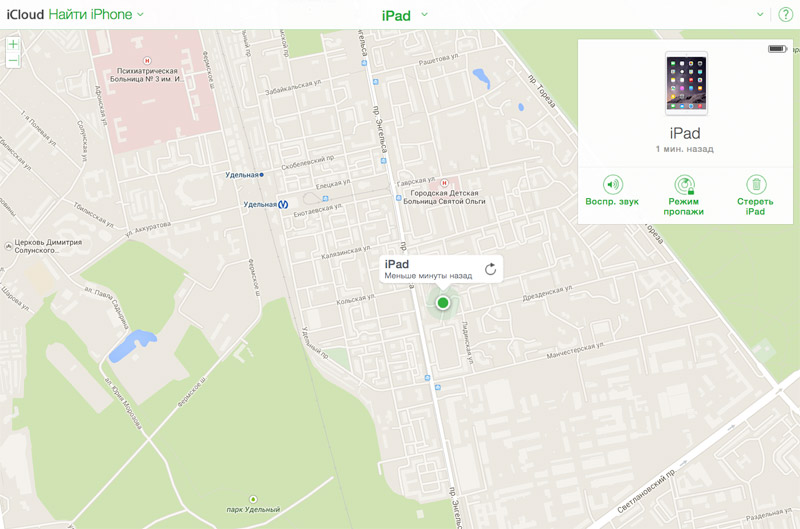
Yukarıda açıklandığı gibi, iPhone veya iPad'inizin yeni sahibinden tüm yamayı silmesini isteyin. iCloud'a kaydolduysanız ve iPhone'umu Bul özelliği not edildiyse, verileri uzaktan silebilir ve görüntü kaydınızdaki ekleri kaldırabilirsiniz. icloud.com/find adresine gitmek için gadget'ınızı sarın ve "Sil" düğmesine basın. Verileri gördükten sonra "Eğik kayıttan görüntüle" düğmesine basın. İçerik kaldırıldıktan sonra 24 yıl boyunca kullanıma alınması gerekir, ardından yeni uzantıda iMessage'ı etkinleştirebilirsiniz.
Vikonati proponovanі diї yapmaya cesaret edemiyorsanız, oblіkovogo kaydınızdan önce şifreyi değiştirin elma kayıtlarıİD. Parolayı değiştirmek, uzantıya kaydedilen herhangi bir özel veriyi görmez, ancak yeni vlasnik tarafından iCloud'dan gelen bilgileri görmeyi zorlaştırır.
Apple Pay'i kazanırsanız kredi kartı bilgilerini de görebilirsiniz banka kartı iCloud.com'da. Kimler için, Apple Pay'in yer aldığı iPhone'a bakmak için "Şimdi"ye basın, ardından eki seçin ve Apple Pay hizmeti için "Görüntüle" düğmesine basın.
Cildin çıkışından yeni iPhone, Önceki model dağıtımda ucuz olarak kabul edilir ve ikincisi, sanki onlar için üç kuruş kazanmaya ve ne olursa olsun onları burada kurtarmaya istekliymiş gibi, "eski" Apple akıllı telefonların teklifleriyle hızla doldurulur. ve kimin için
Gerçekten, kendi burulma veya pozaminulorichny iPhone'unuzu (yeni bir akıllı telefon veya tablet gibi) satın, böylece yenisi daha ucuz olsun - bu zaten uzun süredir iyi bir gelenek, aslında, hayattaki halk sesi. belirli bir düzenlilikle ilk iPhone tekrarları sırasında mobil Apple kullanıcıları - ... 5, 5S, 6, 6S, 7, .. vb. Deyak kiminle, halkın büyük bir kısmı nasıl kazanılacağını kötü bir şekilde öğrendi. Ale, tse ile ilgili değil.
Ve iPhone'larını satmaya zaten karar vermiş olanlar hakkında, o zaman bir başkasının (diğerlerinin yanı sıra, tartışmalı ve/veya dostane) ellerinde olduklarını unutmamaya çalışın, sanki her şeyi "bilmiyorlarmış" gibi elektronik cihazlarınızdan kişiseldir. sen, o zaman her şey çok kategorik olarak önerilmez. Bunun sebepleri ise kokusu bariz olan araba ve biz onları etkisiz hale getiremeyeceğiz. Ve bunun vekili, hızlı ve temiz bir iPhone gibi olmalı, böylece yenisinden tüm kişisel ve diğer verileri ondan önce, örneğin onu satmak veya birine vermek gibi görebilirsiniz.
Ayrıca, iPhone'u bir astarla temizlemeniz gerekirse, o zaman:
Timsah 1 - iPhone'unuzu temizleyin , içermek elma izle
Bu cihazı kullanmıyorsanız ve Apple Watch'u daha önce iPhone'unuza bağlamadıysanız, cesurca bir sonraki adıma geçin. Farklı bir şekilde, akıllı yıllığın akıllı telefon açıldığında genel bir dil sırasına göre açılması gerekir (daha doğrusu bir çifte bakın veya "bir çifti ayırın").
Hangi sipariş için iPhone ve Apple Watch'u (orta yakınlığa) yerleştiriyorum, o zaman iPhone'da mümkün ek "İzle" , sekmeye git " yıldönümüm ", kabartmalı" elma izle ter, - Apple Watch ile eşleme ve tekrar, ifadeyi onaylamak için.
Timsah 2 - iPhone'unuzu temizleyin robimo yedekleme
Vipadok'ta Tse, harap olmayan shchos'un bu kadar önemli olması gerekiyor. Zabekapit iPhone, görünüşe göre iTunes veya ICloud aracılığıyla yapabilirsiniz.
iCloud'da verilerin yedek bir kopyasını oluşturmak için Wi-Fi'yi açın, " Nalashtuvannya » ve daha fazla topaemo iCloud -> "Yedekleme" -> "Yedek oluştur" .
Ale dosvіdchenі koristuvachі akıllı telefonunuzu eski şekilde - iTunes aracılığıyla ve bilgisayarınızda yedekleyin. Ve hepsi, iTunes'un her şeyin yedek kopyalarını aynı anda oluşturması ve iCloud'un o fotoğrafın kshtalt nalashtuvan'da seçilen verilerden daha azını yedeklemesi gerçeğine kadar. Perakende, sanırım kendin yapıyorsun. Bu nedenle, iPhone'dan iTunes aracılığıyla verilerin yedek bir kopyasını oluşturmak için akıllı telefonu bilgisayara bağlayın, açın iTunes bilgisayarları, tıklamak " etrafında seyir ", iPhone'unuzu seçin, ardından " öğesini seçin bilgisayar » ve « düğmesine basın Bir kerede bir kopya oluşturun «.
Timsah 3 - iPhone'u temizlemek için, görünüşe göre iCloud ve iMessage'daki genel kayıtlardan
iCloud'dan çıkış yapmak için vodkrivaemo " Nalashtuvannya » iPhone'a gidin iCloud , ekranı sonuna kadar aşağı kaydırın ve « düğmesine basın Viyty ". iMessage hizmetinden üç kat daha fazla: "Bilgi" -> "Bildirim" -> "iMessage" i basitçe wimikach u pozisyonu olarak çevrilir " Wimknuti «.
Timsah 4 - iPhone'u temizlemek için, skidannya dışında robimo
Ve şimdi, çevrimiçi hesaplardan yedekleme ve çıkış yaptıktan sonra, sözde açılır menü yolunu kullanarak verileri akıllı telefonun belleğinden kaldırmak veya fabrika ayarlarına döndürmek için çalışıyoruz. kimin için topaemo "Nalashtuvannya" -> "Temel" -> "At" ve kabartmalı" İçeriği silin ve düzeltin «.
Her şey kimin üzerine. Senin eski iPhone artık size bir miras bırakmadan sizin olmaya hazır.
